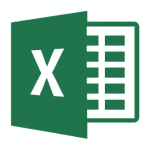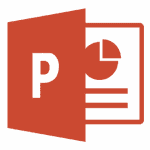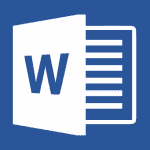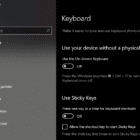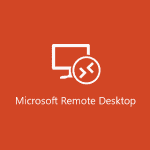פורסם ב על ידי מונההשאר תגובה
מקשי קיצור הם הדרך הקלה ביותר להפוך את תקשורת Slack ליעילה יותר. מקשי הקיצור הבסיסיים חולקו לשמונה קטגוריות פשוטות ולקיצורי Mac ו-Windows/Linux:
1. ניווט
פעולה | חלונות/לינוקס
- העבר את המיקוד לסעיף הבא | F6
- העבר את המיקוד לסעיף הקודם | ShiftF6
- פתח את תפריט ההודעות הישירות | CtrlShiftK
- כתוב הודעה חדשה | CtrlN
- פתח את דפדפן הערוצים | CtrlShiftL
- פתח את תצוגת האשכולות | CtrlShiftT
- ערוץ קודם שלא נקרא או DM | AltShift↑
- הערוץ הבא שלא נקרא או DM | AltShift↓
- חלונית מידע ערוץ | CtrlShiftI
- אזכורים ותגובות | CtrlShiftM
- אנשים | CtrlShiftE
- פריטים שמורים | CtrlShiftS
- חפש ערוץ או שיחה נוכחיים | CtrlF
- פתח את החיפוש הקודם | CtrlG
- החלף תצוגת מסך מלא | CtrlShiftF
פעולה | מק
- העבר את המיקוד לסעיף הבא | F6
- העבר את המיקוד לסעיף הקודם | ShiftF6
- פתח את תפריט ההודעות הישירות | ⌘ShiftK
- כתוב הודעה חדשה | ⌘N
- פתח את דפדפן הערוצים | ⌘ShiftL
- פתח את תצוגת האשכולות | ⌘ShiftT
- ערוץ קודם שלא נקרא או DM | OptionShift↑
- הערוץ הבא שלא נקרא או DM | OptionShift↓
- חלונית מידע ערוץ | ⌘ShiftI
- אזכורים ותגובות | ⌘ShiftM
- אנשים | ⌘ShiftE
- פריטים שמורים | ⌘Shifts
- חפש ערוץ או שיחה נוכחיים | ⌘F
- פתח את החיפוש הקודם | ⌘G
- החלף תצוגת מסך מלא | ^⌘F
- 2. כל הניווט שלא נקרא
- פעולה | חלונות/לינוקס
- פתח את תצוגת כל ההודעות שלא נקראו | CtrlShiftA
- סמן הודעות כלא נקראו | Alt+ לחץ על הודעה
- מעבר בין הודעות | ↑ או ↓
- פתח וכיווץ ערוצים | ← או →
- פעולה | מק
- פתח את תצוגת כל ההודעות שלא נקראו | ⌘ Shift A
- סמן הודעות כלא נקראו | אפשרות + לחץ על הודעה
- מעבר בין הודעות | ↑ או ↓
- פתח וכיווץ ערוצים | ← או →
3. החלף סביבות עבודה
פעולה | חלונות/לינוקס
- עבור לסביבת העבודה הקודמת | CtrlShiftTab (Windows)
- | CtrlShift[(לינוקס)
- עבור לסביבת העבודה הבאה | CtrlTab (Windows)
- | Ctrl](לינוקס)
- עבור לסביבת עבודה מסוימת (ראה מספר שהוקצה מתחת לסמל סביבת העבודה) | Ctrl[מספר]
- פעולה| מק
- עבור לסביבת העבודה הקודמת | ⌘Shift[
- עבור לסביבת העבודה הבאה | ⌘ Shift]
- עבור לסביבת עבודה מסוימת (ראה מספר שהוקצה מתחת לסמל סביבת העבודה) | ⌘[מספר]
4. סמן הודעות שנקראו או לא נקראו
פעולה | חלונות/לינוקס
- סמן את כל ההודעות בערוץ הנוכחי או ב-DM כנקראו | יציאה
- סמן את כל ההודעות כנקראו | ShiftEsc
- הגדר הודעה כהודעה הישנה ביותר שלא נקראה | Alt+ לחץ על הודעה (Windows)
- | CtrlAlt+ לחץ על הודעה (Linux)
פעולה | מק
- סמן את כל ההודעות בערוץ הנוכחי או ב-DM כנקראו | יציאה
- סמן את כל ההודעות כנקראו | ShiftEsc
- הגדר הודעה כהודעה הישנה ביותר שלא נקראה | Option+ לחץ על הודעה
5. בצע פעולה על הודעה
- ערוך את ההודעה שלך | ה
- הוסף תגובת אימוג'י | ר
- פתח או השב לשרשור | T או →
- הצמד או בטל הצמדה של הודעה | פ
- שתף הודעה | ס
- שמור הודעה או הסר מפריטים שמורים | א
- סמן כלא נקרא החל מהודעה | U
- צור תזכורת לגבי הודעה | M
6. עיצוב הודעות
ודא שהסמן שלך נמצא בשדה ההודעה כדי לבצע קיצורי דרך אלה.
פעולה | חלונות/לינוקס
- ערוך את ההודעה האחרונה שלך | Ctrl↑
- בחר טקסט לתחילת השורה הנוכחית | Shift↑
- בחר טקסט לסוף השורה הנוכחית | Shift↓
- צור שורה חדשה בהודעה שלך | ShiftEnter
- טקסט נבחר מודגש | CtrlB
- נטוי טקסט נבחר | CtrlI
- מחיקת טקסט נבחר | CtrlShiftX
- ציטוט טקסט נבחר | CtrlShift9
- קוד טקסט נבחר | CtrlShiftC
- טקסט נבחר בלוק קוד | CtrlAltShiftC
- הפוך את הטקסט הנבחר לרשימה ממוספרת | CtrlShift7
- הפוך את הטקסט שנבחר לרשימת תבליטים | CtrlShift8
- בטל עיצוב הודעה (רק כאשר שדה ההודעה במוקד) | CtrlZ
פעולה | מק
- ערוך את ההודעה האחרונה שלך | ⌘↑
- בחר טקסט לתחילת השורה הנוכחית | Shift↑
- בחר טקסט לסוף השורה הנוכחית | Shift↓
- צור שורה חדשה בהודעה שלך | ShiftEnter
- טקסט נבחר מודגש | ⌘B
- נטוי טקסט נבחר | ⌘אני
- מחיקת טקסט נבחר | ⌘ShiftX
- ציטוט טקסט נבחר | ⌘Shift9
- קוד טקסט נבחר | ⌘ShiftC
- טקסט נבחר בלוק קוד | ⌘AltShiftC
- הפוך את הטקסט הנבחר לרשימה ממוספרת | ⌘Shift7
- הפוך את הטקסט שנבחר לרשימת תבליטים | ⌘Shift8
- בטל עיצוב הודעה | ⌘Z
7. קבצים וקטעים
פעולה | חלונות/לינוקס
- העלה קובץ | CtrlU
- צור קטע קוד חדש| CtrlShiftEnter
פעולה | מק
- העלה קובץ | ⌘U
- צור קטע קוד חדש | ⌘ShiftEnter
8. קריאה לפעולות
- הפעל והשבת את ההשתקה (החזק לחוץ כדי לדבר כשמושתק) | M
- הפעל וכיבוי וידאו | V
- הצג רשימת הזמנות | + או A
- הצג ובחר תגובת אמוג'י | E ואז 1 - 9
אולי תאהב גם